outlook众所周知是微软办公软件的套装组件之一,它有着丰富的功能,用户可以用来收发电子邮件、管理联系人信息、记日记或是安排日程等,为用户提供了全面的邮件管理和处理服务,因此outlook成为了不少用户的办公必备,当用户在outlook软件在答复他人的邮件时,为了他人知晓回复内容的原邮件信息,用户可以在答复邮件时带上原件,那么用户应该怎么来设置呢,其实操作的过程是很简单的,用户直接在选项窗口中找到其中的邮件选项卡,接着在答复或转发板块中将答复邮件设置为附加邮件原件即可,那么下面就让小编来向大家分享一下outlook默认答复邮件时附加原件的方法教程吧,希望用户能够喜欢。
1.用户打开outlook软件,并来到主页上来进行设置
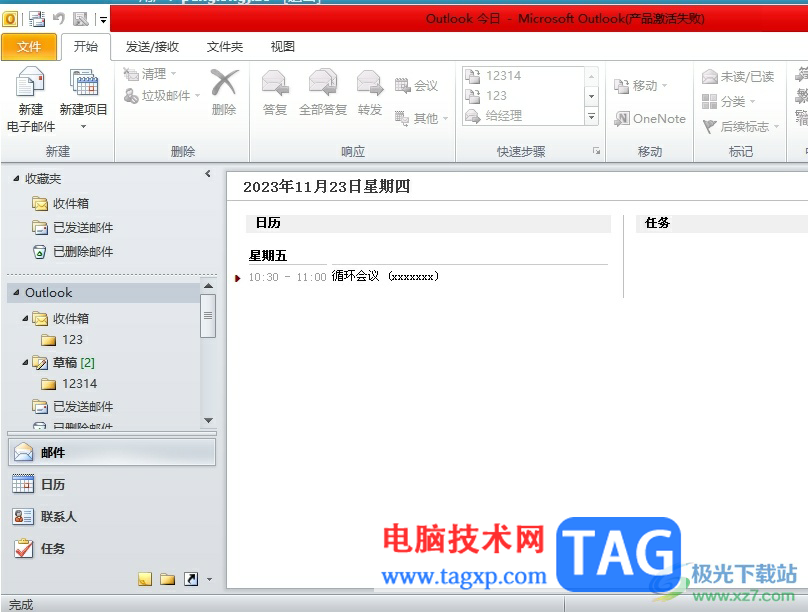
2.用户需要点击菜单栏中的文件选项,弹出下拉选项卡后,用户选择其中的选项功能
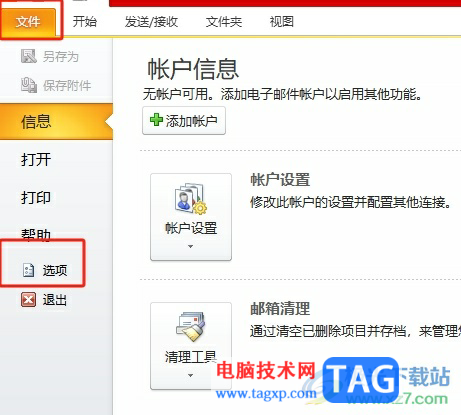
3.页面发生切换,进入到选项窗口,用户将左侧的选项卡切换到答复选项卡上
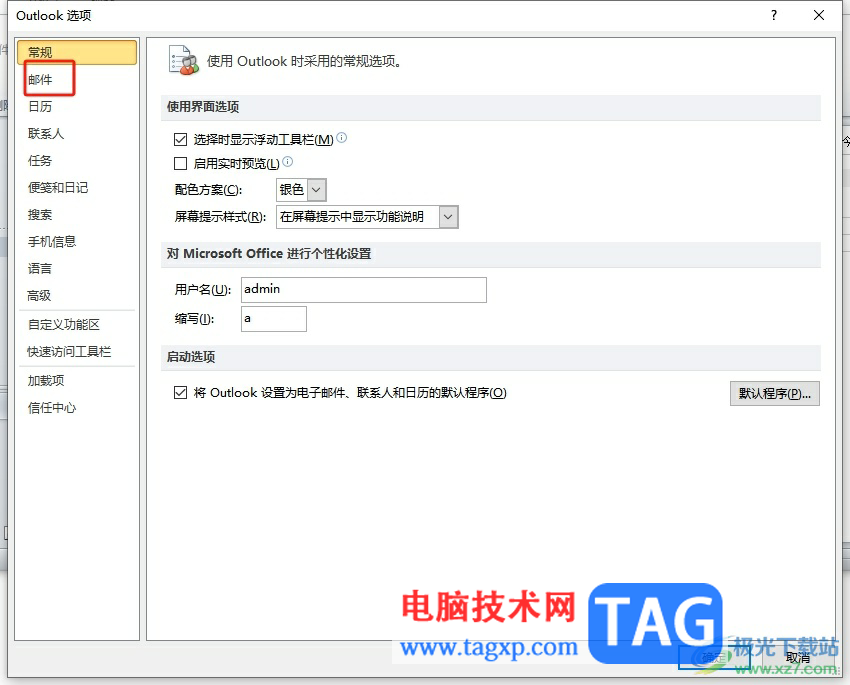
4.接着在页面的右侧会显示出相关的功能板块,用户在答复和转发板块中点击答复邮件时选项的下拉箭头

5.在弹出来的下拉选项卡中,用户选择其中的附加邮件原件选项
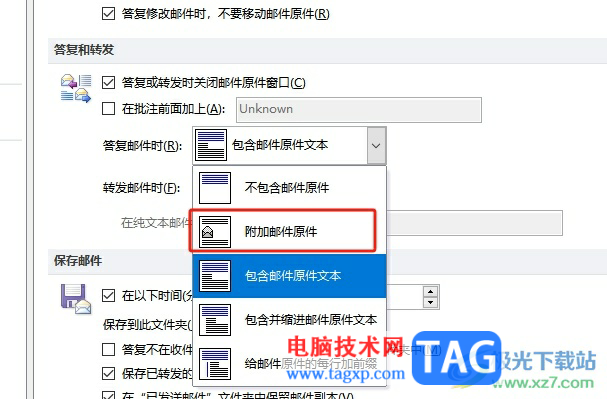
6.完成上述操作后,用户直接在窗口的右下角按下确定按钮即可解决问题
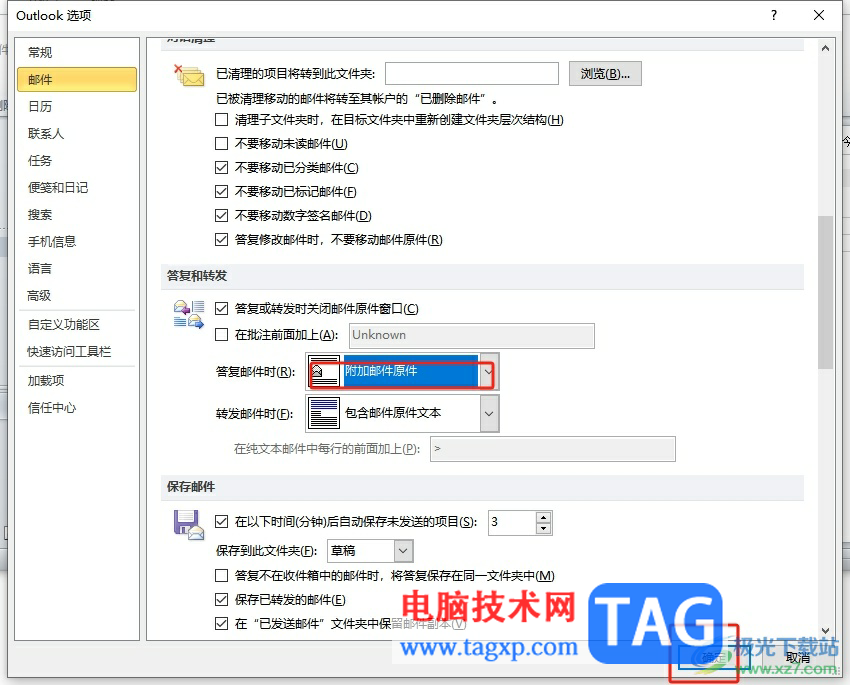
以上就是小编对用户提出问题整理出来的方法步骤,为了方便联系人知晓自己答复的邮件信息,用户可以在答复时设置带上邮件原件,只需进入到选项窗口中找到邮件选项卡,接着在答复和转发板块中来进行设置就可以了,方法简单易懂,一定可以解决好大家的问题。
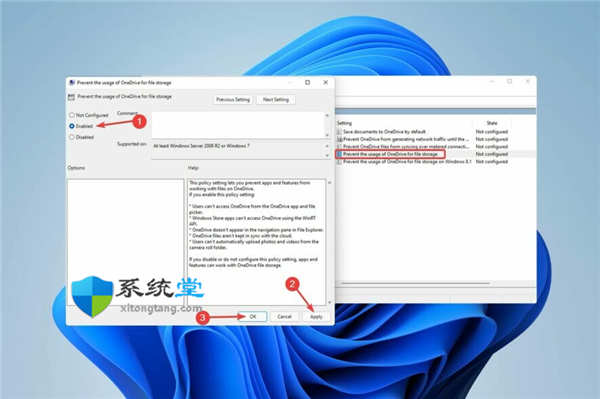 如何修复Windows11错误PFNLISTCORRUPT
如何修复Windows11错误PFNLISTCORRUPT
如何修复Windows11错误PFNLISTCORRUPT bull; PFN LIST CORRUPT 是蓝屏上最常......
阅读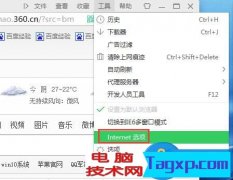 win7浏览器设置主页的方法
win7浏览器设置主页的方法
win7浏览器设置主页的方法图解 有电脑自然也就有安装浏览器,......
阅读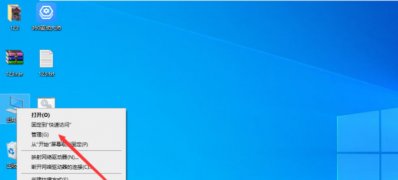 Windows10系统给系统硬盘分区的方法
Windows10系统给系统硬盘分区的方法
一般操作Windows系统中硬盘分区实质上是对硬盘的一种格式化,......
阅读 原神北风之望配方怎么调 北风之望配方一
原神北风之望配方怎么调 北风之望配方一
原神北风之望怎么调?近日原神新增了一个新玩法,那就是可以......
阅读 win7显示器无法全屏显示解决方法
win7显示器无法全屏显示解决方法
很多在使用win7系统的小伙伴们最近都在找寻显示器不能全屏问题......
阅读 AMD Radeon RX 6500 XT 在德国价
AMD Radeon RX 6500 XT 在德国价 拼多多怎么关闭好友申请
拼多多怎么关闭好友申请 Meta 开始准备让创作者通过
Meta 开始准备让创作者通过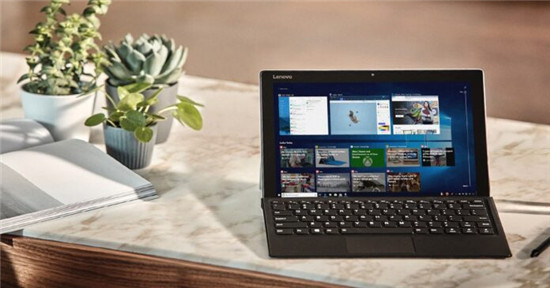 Windows10 21H2取消了Wi
Windows10 21H2取消了Wi Designer旨在通过Rectify11项目
Designer旨在通过Rectify11项目 Windows10:即将推出AAC编解
Windows10:即将推出AAC编解 财付通支付密码忘了怎么
财付通支付密码忘了怎么 如何防范计算机病毒
如何防范计算机病毒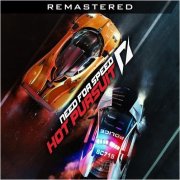 Switch极品飞车14热力追踪复
Switch极品飞车14热力追踪复 北欧女神Elysium什么时候出
北欧女神Elysium什么时候出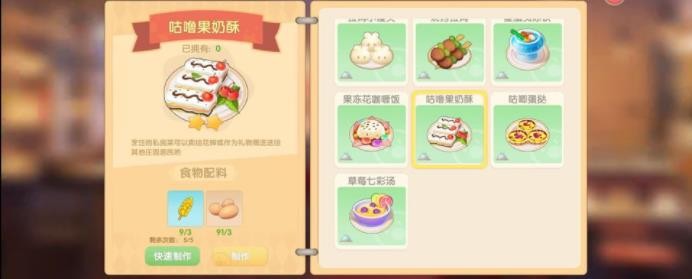 摩尔庄园手游小麦种子怎
摩尔庄园手游小麦种子怎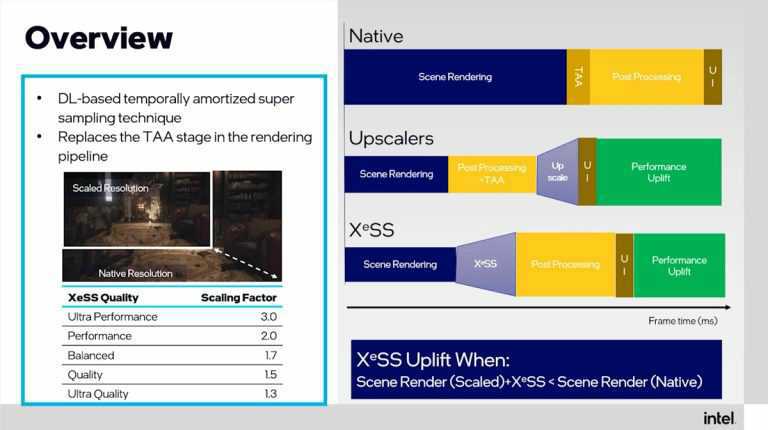 英特尔在 GDC 2022 上推出
英特尔在 GDC 2022 上推出 微星主板bios更新教程
微星主板bios更新教程 微软输入法打不出顿号一
微软输入法打不出顿号一 移动硬盘不显示盘符也读
移动硬盘不显示盘符也读 win7优化后鼠标和键盘同时
win7优化后鼠标和键盘同时 win11开机慢怎么解决详细教
win11开机慢怎么解决详细教 Excel表格中把一行字变成两
Excel表格中把一行字变成两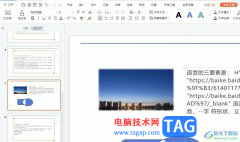 wps将两个ppt合二为一的
wps将两个ppt合二为一的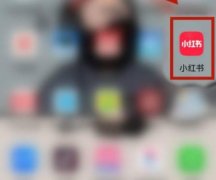 小红书如何发布图文详细
小红书如何发布图文详细 iPhone13新建相簿的教程
iPhone13新建相簿的教程 水星路由器设置图解教程
水星路由器设置图解教程 360安全路由器P1怎么设置连
360安全路由器P1怎么设置连
我们在使用win7操作系统的时候,有的情况下可能就会遇到在电脑进行系统重装或者是使用的时候,出现了提示win7硬盘ntfs写保护的情况。那么对于这个问题还是有很多小伙伴不知道应该怎么解决...
次阅读
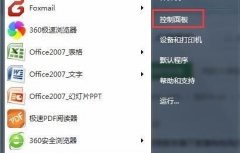
我们在使用电脑时难免会不小心下载一些没有用的软件,或者某些软件使用过后不需要了想要卸载,但是又不知道win7卸载软件在哪。其实有不少卸载软件的方法,下面就一起来看看吧。...
次阅读
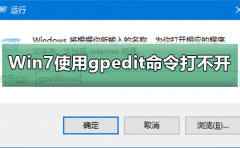
很多用户使用电脑的时候,系统提示找不到组策略gpedit.msc,请确定文件是否正确,再试一次的错误情况,这是怎么一回事呢?由于系统中“gpedit.msc”系统文件被破坏或丢失导致,该这么解决呢...
次阅读

在过去的几周中,Microsoft的Surface系列已经收到了少量的驱动程序和固件更新,Surface Pro 7是加入了自己的一组更新的最新更新。该设备于去年秋天首次发布,这是它已收...
次阅读
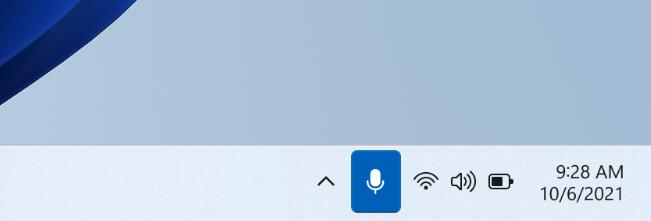
Win11 Insider Preview Build 22494(Dev Channel)现在允许您直接从任务栏静音和取消静音麦克风 微软已经为 Dev Channel Insiders发布了 Windows 11 Insider Preview...
次阅读
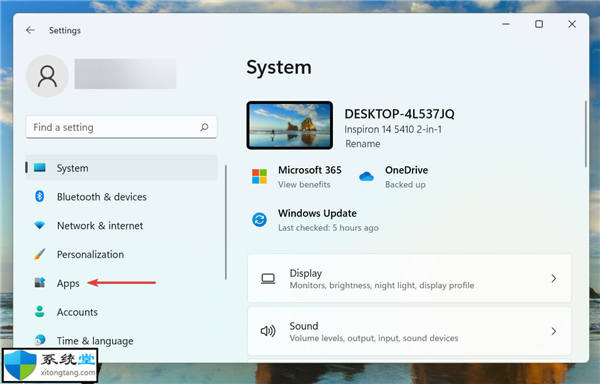
如何安装适用于Windows11的Hello面部驱动程序 登录设备必须安全且简单,Windows Hello 完美解决了这个问题。它为您提供使用 PIN、指纹或面部识别登录的选项。让我们了...
次阅读
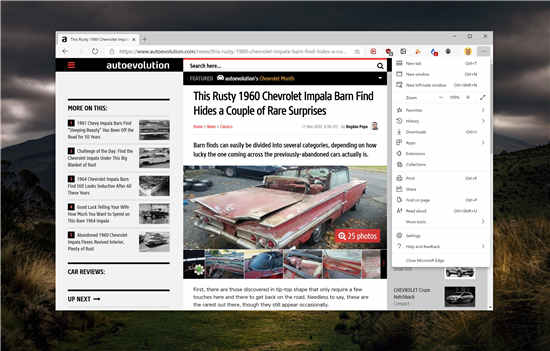
Microsoft刚刚发布了Microsoft Edge浏览器的新Dev版本,该公司在此早期版本中总共包含了三个不同的新功能。 更具体地说,Microsoft Edge Dev版本88.0.692.0是第一个将网...
次阅读
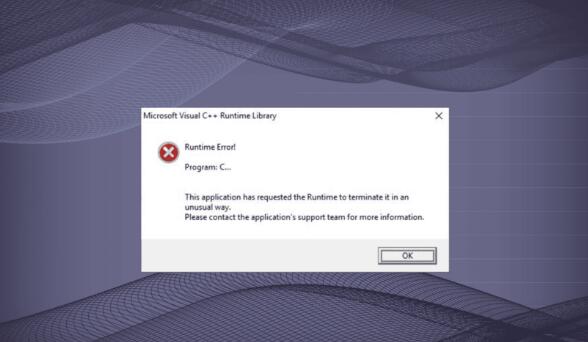
在Windows11中出现运行时错误怎么办? 我们每天都使用各种应用程序或程序,无论是用于工作、网络还是其他需求。但是,一些用户报告在 Windows 11 中遇到了运行时错误。...
次阅读

我们在使用win7操作系统的时候,有些情况可能想要更换重装自己的操作系统,但是很多小伙伴不知道需要怎么做才可以安装。那么据小编所知我们可以在相关的系统下载网站,比如系统家园中...
次阅读

英特尔再次更新了图形驱动程序27.20.100.9316。因为对Rocket Lake芯片组(UHD 750和730)的支持简直被遗忘了。否则,一切保持不变。 即使UHD 750和730没有出现在说明中,...
次阅读
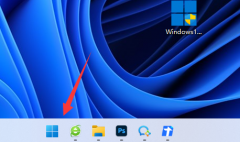
如果我们想要安装win11子系统,或是游玩一些xgp上的游戏,就需要更改地区才能下载到,那么win11怎么改地区呢,其实只需要在设置的区域里就可以修改了。...
次阅读
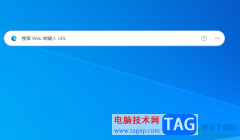
一些小伙伴在使用edge浏览器的时候,为了可以方便直接在电脑桌面上通过edge搜索进行快速的浏览自己的网页内容,于是就会想要将edge浏览器中的edge栏功能启用,但是发现edge浏览器更新之后,...
次阅读
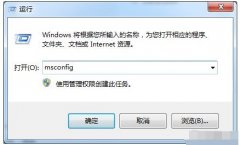
很多朋友在用久了win7系统,甚至是没用多久,就可能会出现系统卡顿等情况,这大概率是因为我们没有对系统进行过优化,下面小编就给大家带来win7最全优化方案2021,一起来学习一下吧。...
次阅读

我们在安装win7完成之后,发现开机的时候系统一直卡在启动界面动不了。对于这种问题小编觉得如果可以进入BIOS的话可以先进入BIOS,然后在boot选项中进行相关的设置。具体步骤就来看下小编...
次阅读

win7系统是一款非常优质的经典系统!虽然win7系统很优秀但是也会有出问题的时候!最近就一直有小伙伴们在问win7无法调出任务管理器怎么办?今天小编就为大家带来了win7电脑任务管理器打开...
次阅读